感谢@vinceliuice’s repository的开源仓库 以下是本教程中将使用的一些Github仓库:
- https://github.com/vinceliuice/WhiteSur-gtk-theme
- https://github.com/vinceliuice/WhiteSur-icon-theme
- https://github.com/vinceliuice/WhiteSur-wallpapers
前提说明
本教程基于Gnome桌面环境 在这种情况下,Debian并非必需,但我将使用apt作为安装进度的示例
安装gnome扩展和git
sudo apt install gnome-tweaks gnome-shell-extensions gnome-shell-extension-manager git
克隆仓库并运行安装脚本
一条条复制下面脚本并运行即可
git clone https://github.com/vinceliuice/WhiteSur-gtk-theme.git --depth=1
chmod -R +x WhiteSur-gtk-theme
WhiteSur-gtk-theme/install.sh -l -N mojave
sudo WhiteSur-gtk-theme/tweaks.sh -g
git clone https://github.com/vinceliuice/WhiteSur-icon-theme.git --depth=1
chmod +x WhiteSur-icon-theme/install.sh
WhiteSur-icon-theme/install.sh
git clone https://github.com/vinceliuice/WhiteSur-wallpapers.git --depth=1
chmod +x WhiteSur-wallpapers/install-wallpapers.sh
WhiteSur-wallpapers/install-wallpapers.sh -t whitesur -c light
自定义你的gnome!
打开tweaks
tweaks用于设置标题栏按钮(左侧)和更改我们将要安装的桌面主题(右侧)
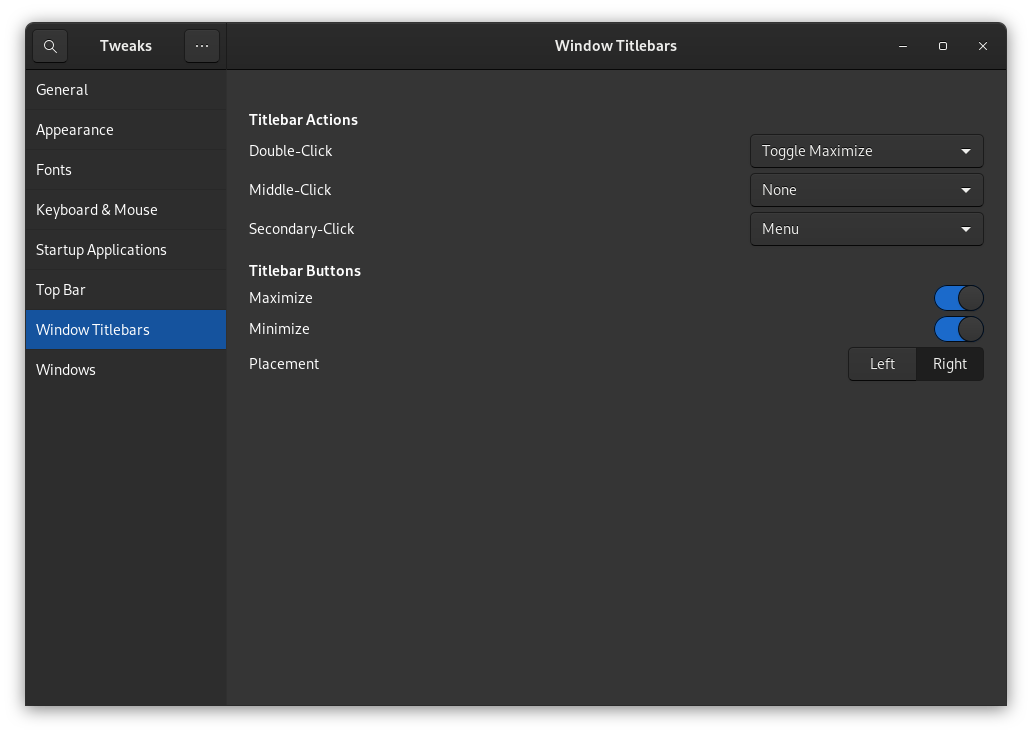
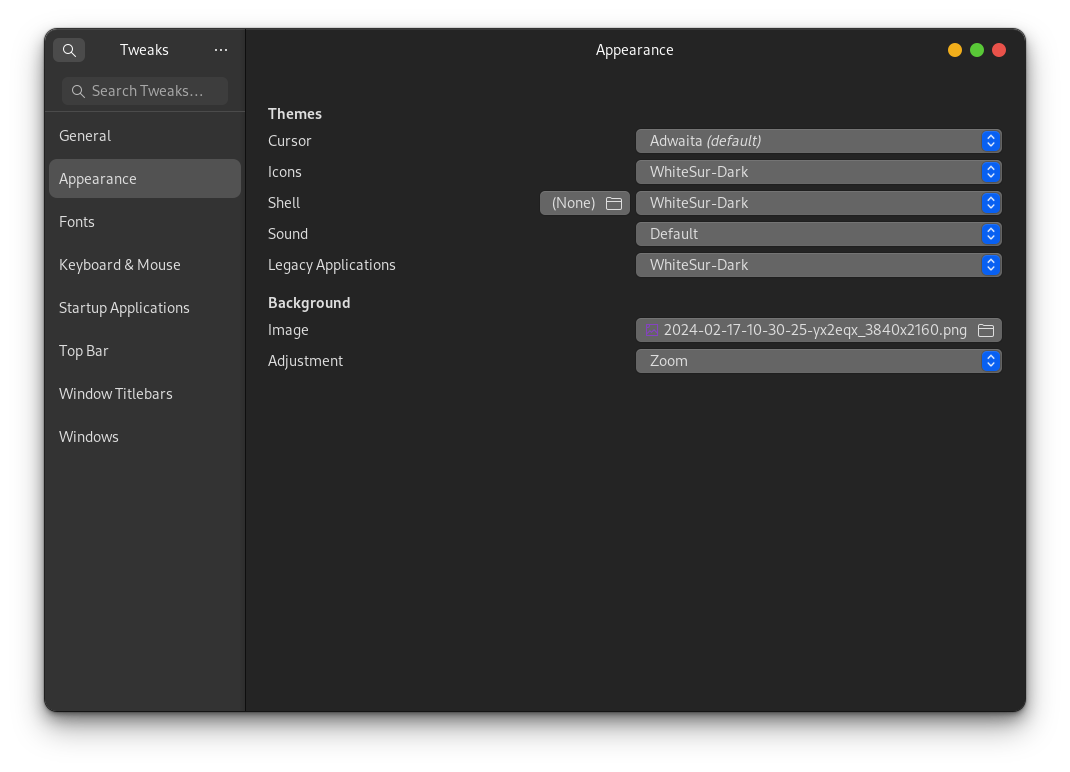
- 在外观–图标中选择WhiteSur-Dark;Shell中选择WhiteSur-Dark;传统应用程序中选择WhiteSur-Dark
- 打开窗口标题栏–最大化和最小化
打开extension-manager
- 在系统扩展中找到“用户主题”,打开它,并将其设置为WhiteSur-Dark
- 点击浏览
- 搜索并下载“Blur my Shell”
- 搜索并下载“X11 Gestures”(您应该按照Github上的说明操作)
- 搜索并下载“Dash to Dock”
- 自行调整到自己喜欢的样子
更改壁纸
然后…我们就结束了!
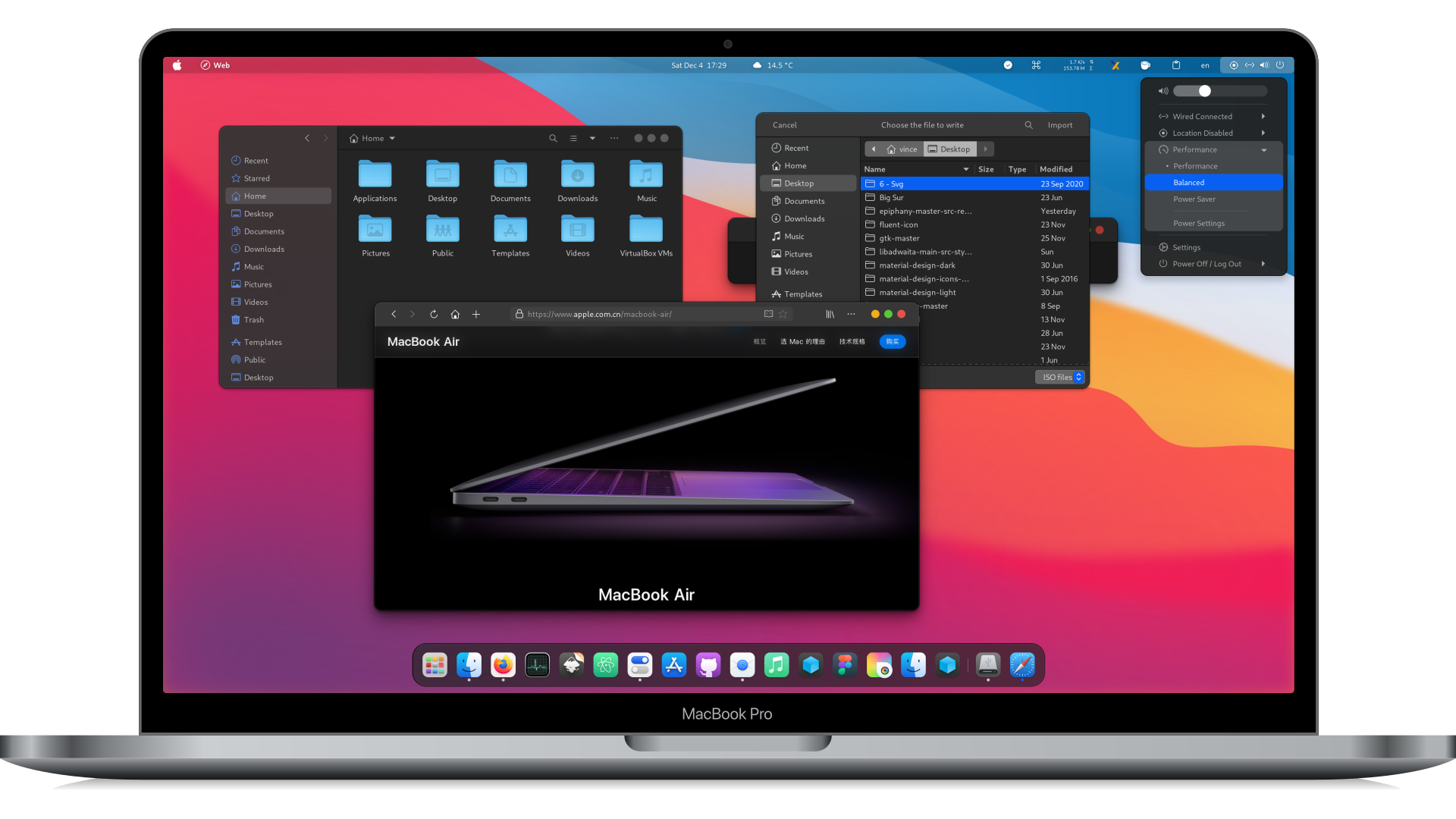
后话
我已经在我的CustomizeDebian12项目中支持了装机时直接安装macOS主题的脚本,欢迎各位装机党使用!